Hoe AVCHD MTS Converter voor Mac te gebruiken [Volledige gids]

Wat heb je nodig?
Software: Tipard Video Converter voor Mac
OS-ondersteuning: Mac OS X 10.5 of hoger (ondersteunt in hoge mate macOS Monterey)
Hardwarevereisten: 512MB RAM, Super VGA (800 × 600) resolutie, 16-bit grafische kaart of hoger
Stap 1: installeer en registreer Tipard Video Converter voor Mac
Download en voer het installatiebestand uit; na installatie start u Video Converter voor Mac, voert u uw gebruikersnaam in en corrigeert u de registratiesleutel. Klik vervolgens op de knop "Registreren".

Stap 2: laad AVCHD MTS-bestand
Laad een AVCHD MTS-videobestand dat u wilt converteren door op de knop "Video toevoegen" onder het menu "Bestand" te klikken. Of u kunt klikken op de knop "Plus" in de hoofdinterface.

Stap 3: kies het uitvoerformaat
Op basis van de indelingen die door uw draagbare apparaten worden ondersteund, kunt u het uitvoerformaat voor de film selecteren in de kolom "Profiel" en de doelmap instellen. Ook kunt u uw favoriete audiospoor en ondertitel voor uw video selecteren.

Gedetailleerde video- en audio-instellingen worden geleverd door deze Video Converter voor Mac, die je kunt aanpassen, zoals video-encoder, framesnelheid, resolutie, bitrate en audio-encoder, kanalen, bitrate, samplefrequentie, etc. Nog meer, je kunt je eigen instellingen invoeren parameters en kies de gewenste beeldverhouding. Het goed aangepaste profiel kan worden opgeslagen als "Door gebruiker gedefinieerd" voor uw latere gebruik.
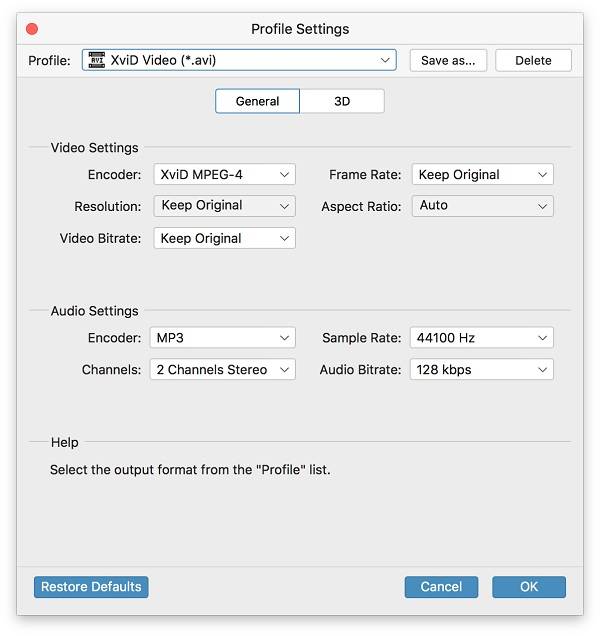
Stap 4: start de conversie
Klik op de knop om te "converteren" om te beginnen met het converteren van AVCHD MTS-video naar elk gewenst formaat op Mac.








